「Instagramに投稿する写真、顔は隠したいけど自然に見せたい...」
「友達との思い出写真を共有したいけど、プライバシーも守りたい」
このように悩んでいる方も多いのではないでしょうか?
最近ではSNSの普及により、日常的に写真や動画を投稿する機会が増えました。その一方で、プライバシー保護の重要性も高まっています。特に顔出しに抵抗がある方や、他人の写真を投稿する際には細心の注意が必要です。
そこで本記事では、特にInstagramで使える顔ぼかしアプリを5つ厳選して紹介します。単純な顔ぼかしだけでなく、おしゃれに仕上げるテクニックまで詳しく解説していくため、プライバシーを守りつつ、魅力的な投稿を実現する方法を知りたい方は、ぜひ最後までご覧ください!
目次
Part1. Instagram顔ぼかしアプリTop5|機能と特徴を徹底比較
本章では、Instagram投稿用の顔ぼかしにおすすめのアプリについて、厳選して5つ紹介します。
どれも高いクオリティを誇るアプリですが、特徴や強みが異なります。ぜひ、本章を参考に、あなたの用途や目的に合わせて選んでくださいね!
Filmora|プロ級編集をAIで簡単に実現×マルチプラットフォーム対応!
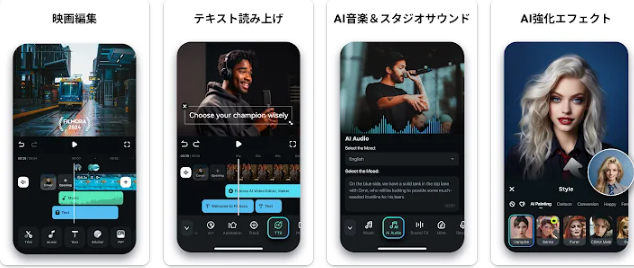
「Filmora(フィモーラ)」は、世界150カ国以上で、初心者からプロまで1億人以上のユーザーを抱える、人気の多機能動画・写真編集アプリです。Filmoraのアプリ版は、iOS、Android、タブレットに対応しており、スマホアプリとは思えないほど高度な編集が手軽に可能です。
特筆すべきは、AIを活用した顔ぼかし機能です。
・モーショントラッキングによる動く被写体の自動追尾
・マスク機能による動画の一部隠し
・クロマキー合成やスマートカットアウトによる背景の透過合成
・ARステッカーによる顔の動きに合わせた自動スタンプ
など、スマートフォン上からでも、幅広く高品質かつ柔軟な顔ぼかし加工が実現できます。
さらに、Filmoraはマルチプラットフォーム対応で、PC版との連携も強力です。アプリ版で簡易編集した後、PC版でより高度な編集を加えるなど、場所を選ばずにシームレスな動画編集が可能です。
| 特徴 | ・直感的な操作性 ・豊富なAI機能と高度編集機能 ・豊富な素材/エフェクト/テンプレート ・マルチプラットフォーム対応 ・軽快な操作性 |
| 対応メディア | 動画、写真 |
| 対応OS | iOS、Android、iPad(アプリ版) Windows、Mac(PC版) |
| 使いやすさ | ★★★★★ |
| 価格 | 基本無料(アプリ内課金あり) ※PC版の場合 ・無料版有り ・ベーシック年間プラン:6,980円/年(税込) ・永続ライセンス:8,980円/買切(税込) |
| おすすめの人 | ・初心者からプロまでの幅広い動画編集者 ・高品質な顔ぼかしを求めている方 ・高度なモザイク加工をしたい方 ・スマホとPCを連携して編集したい方 |
絵文字ボックス|1400種の絵文字でかわいく隠せる
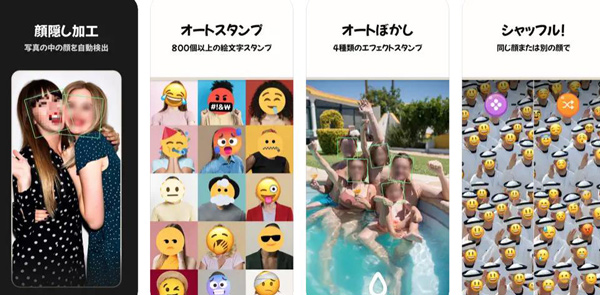
「絵文字ボックス」は、写真に特化した顔ぼかしアプリです。顔認識機能による自動配置で、絵文字スタンプやモザイクを顔に簡単に配置できます。
1400種類以上の豊富な絵文字スタンプから選べるほか、ぼかし、モザイク、渦巻きなどのエフェクトで顔を隠すことができます。また、最大20枚の写真を一度に編集できる一括編集機能も搭載されており、効率的な作業が可能です。
| 特徴 | ・シンプルで直感的な操作性 ・顔認識機能による自動配置 ・豊富な絵文字スタンプ |
| 対応メディア | 写真 |
| 対応OS | iOS |
| 使いやすさ | ★★★★★ |
| 価格 | 基本無料(一部機能は有料) |
| おすすめの人 | ・写真専用の顔ぼかしアプリを探している方 ・シンプルな操作感を求めている方 |
EPIK|韓国風トレンド顔ぼかしを自然に

「EPIK(エピック)」は、AI技術を活用した顔認識機能が特徴の顔ぼかしアプリです。自然で違和感のない顔ぼかし加工ができるのが魅力。モザイクや色鉛筆風モザイク、ふわふわ顔ぼかしスタンプ、白丸モヤモヤスタンプ、星スタンプ、うさぎちゃんステッカー、タイムスタンプなど、特に“かわいい”に特化した顔ぼかし機能を搭載しています。
特に韓国で人気の白丸モヤモヤスタンプなど、トレンドを押さえた顔ぼかしスタンプが豊富に揃っているのが特徴です。
| 特徴 | ・AI技術を活用した高精度な顔認識 ・豊富な顔ぼかし機能 ・韓国風加工が人気 |
| 対応メディア | 写真、動画 |
| 対応OS | iOS |
| 使いやすさ | ★★★★☆ |
| 価格 | 基本無料(一部機能は有料) |
| おすすめの人 | ・AI技術を活用した自然な顔ぼかし加工を楽しみたい方 ・韓国風の加工を試したい方 |
Picsart|個性派エフェクトで創造的に!
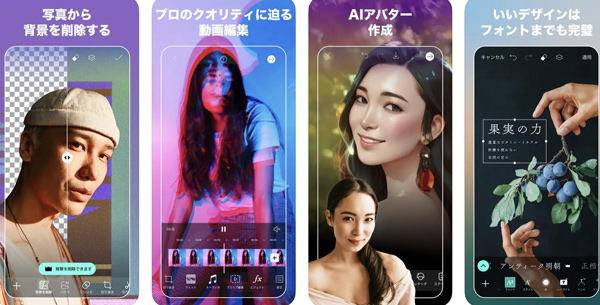
「Picsart(ピクスアート)」は、豊富なスタンプやエフェクトで個性的な写真加工ができるアプリとして人気です。顔ぼかし機能も充実しており、Picsartならではのデザインが豊富に用意されています。
一時注目を集めた「渦巻き加工」の元祖であり、他にもさまざまな種類のハートスタンプでかわいく顔を隠したり、自分のイニシャルで顔を隠したりと、個性的な顔ぼかし加工が可能です。また、写真編集機能も充実しているため、顔ぼかし以外の加工も同時に行えます。
| 特徴 | ・豊富なスタンプやエフェクト ・個性的な顔ぼかし加工 ・写真編集機能も充実 |
| 対応メディア | 写真、動画 |
| 対応OS | iOS |
| 使いやすさ | ★★★★☆ |
| 価格 | 基本無料(一部機能は有料) |
| おすすめの人 | ・個性的なデザインで目立つ顔ぼかし加工をしたい方 ・写真編集機能も合わせて使いたい方 |
Meitu|顔ぼかし×AIアート×美顔補正
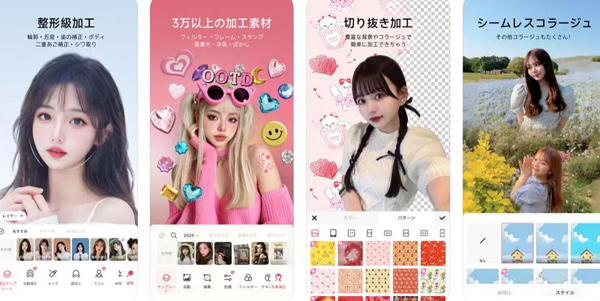
「Meitu(メイツ)」は、AIイラスト機能で写真全体をアート作品のように加工できるアプリです。AIイラスト化機能により、選択した画像を様々なスタイルのAIイラストに変換できます。
また、美顔補正機能も充実しており、ワンタッチ補正、メイク、リシェイプ、体型、肌、目、髪の毛など、多彩な補正が可能です。
その他にも、AI除去機能で写真の人物・いらないものを簡単に消去したり、AI背景拡張で写真の背景を自動認識し自然に引き伸ばしたりできます。顔ぼかし加工としては、ぼかしやモザイク機能もしっかり搭載されています。
| 特徴 | ・AIイラスト化機能 ・充実した美顔補正機能 ・多彩な写真・動画編集機能 |
| 対応メディア | 写真、動画 |
| 対応OS | iOS、Android |
| 使いやすさ | ★★★★☆ |
| 価格 | 基本無料(一部機能は有料) |
| おすすめの人 | ・AIイラスト化や美顔補正機能を使いたい方 ・アーティスティックな写真を投稿したい方 |
Part2.顔ぼかしの基本的な方法【Filmora】
本章では先ほど紹介したアプリの中でもおすすめの「Filmora」を使って、顔ぼかしの基本的な方法についてステップバイステップで解説していきます。
Filmoraは基本無料で使用でき、画像だけでなく動画も編集できる便利なアプリです。ぜひ、インストールして一緒に操作しながら読み進めてくださいね!
※iOS版のFilmoraには、モザイク機能が搭載されていない為、今回はAndroid版で解説します。iOS版からモザイクを追加する場合は、以下の記事をご覧ください。
関連記事:【PC・スマホ】動画にモザイクやぼかしをかける方法を紹介!
ステップ 1新しいプロジェクト
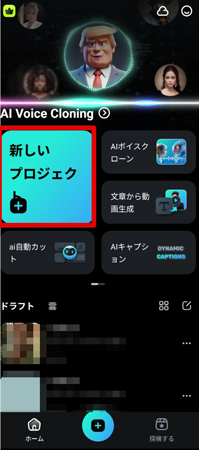
Filmoraを起動し、[新しいプロジェクト]をタップ。追加したい素材を選択して、[輸入]をタップし、インポートします。
ステップ 2モザイクト
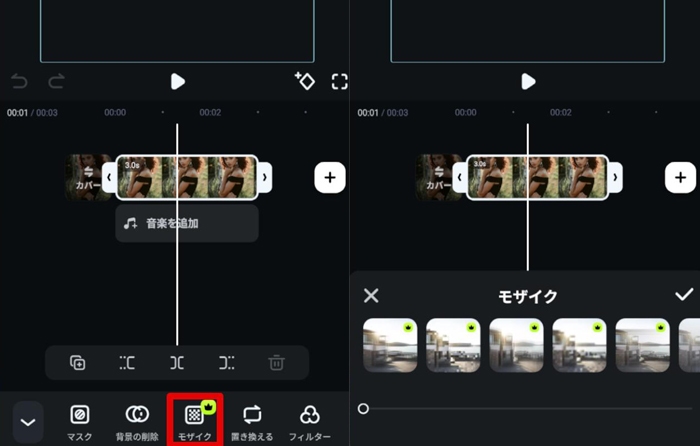
タイムライン上のクリップを選択して[モザイク]をタップ。モザイクの種類と、強度を調整しましょう。
プレビューを確認しながら強度を調整しましょう。
ステップ 3サイズを調整
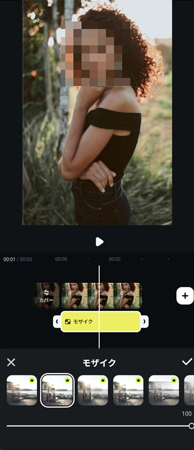
最後にプレビュー画面をチェックしながらモザイクの位置と大きさを調整し、問題無ければ、[チェック]します。
これだけの作業で、簡単にモザイクが追加できました!
Part3.トレンドの顔ぼかし・顔隠し技術
更に本章では、先ほど紹介したFilmoraアプリ版よりも更に高度な編集ができる「PCソフト版Filmora」を使用して、最近トレンドの顔ぼかし・顔隠しの紹介と、実際の作り方を解説していきます。PCをお持ちの方はぜひアプリ版と一緒にPCソフト版をインストールして、実際に顔ぼかしを作成していきましょう!
なお、今回紹介する作成方法については全て
Step1. Filmoraを起動し、新しいプロジェクトを作成
Step2. 顔ぼかしを施したい画像や動画をインポート
の2ステップを経ているものとします。
3-1. スタンプやステッカーを使った顔ぼかし

スタンプやステッカーを使った顔ぼかしは、プライバシーを守りつつ、写真や動画をかわいくおしゃれに仕上げられる手法です。
写真や動画の雰囲気に合った動物や花、ハートなどのステッカーを使うことで、楽しい雰囲気を演出できます。
作成方法
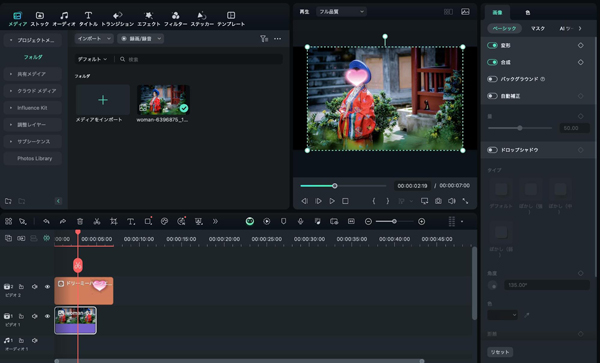
Step1. 「ステッカー」タブを選択、または使用したいスタンプやステッカーをインポート
Step2. 好みのステッカーを選び、タイムラインにドラッグ&ドロップ
Step3. ステッカーのサイズと位置を調整して、顔を隠す
3-2. 文字や絵文字を使った顔ぼかし

文字や絵文字を使った顔ぼかしは、メッセージ性を持たせつつ顔を隠すことができます。
名前やニックネーム、その日の気分を表す言葉や絵文字を使うことで、高い自由度で、個性的な仕上がりになります。
作成方法
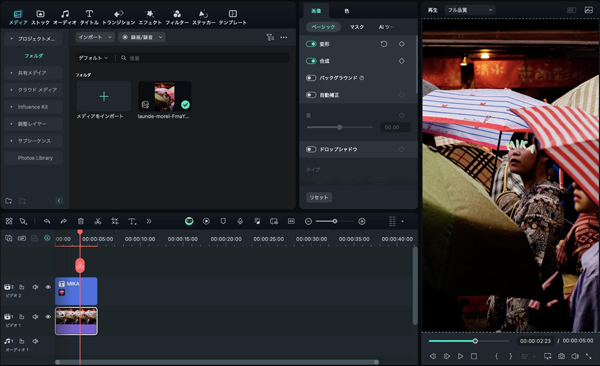
Step1. [タイトル]タブに移動
Step2. 好みのタイトルをタップしてフォントや色を選び、文字や絵文字を入力
Step3. テキストボックスのサイズと位置を調整して、顔を隠す
3-3. MBTIステッカーを使った顔ぼかし

MBTIステッカーを使った顔ぼかしは、自分の性格タイプを表現しながら顔を隠すことができます。流行のMBTIを取り入れつつ、自己表現とプライバシー保護を両立できます。
自分のMBTIタイプがまだ分からないという方は以下のページで診断すると良いでしょう。
作成方法
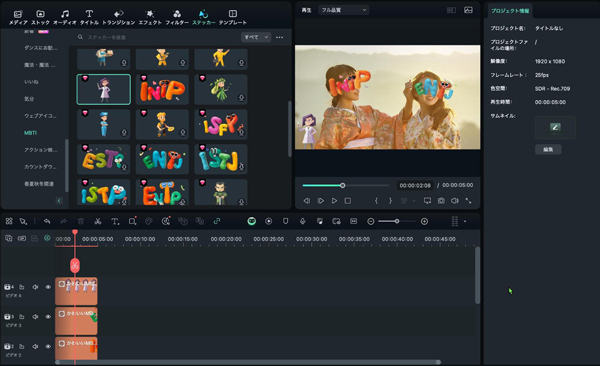
Step1. [ステッカー]タブを選択
Step2. [MBTI]に移動
Step3. 適切なMBTIステッカーをタイムラインにドラッグ&ドロップ
Step4. 大きさと位置を調整
3-4. 一部だけを顔ぼかし

一部だけを顔ぼかしする方法は、目元だけを隠すなど、最小限のぼかしで個人を特定しにくくする技法です。
プライバシーを守りつつ、表情や雰囲気を伝えることができるため、使い方次第ではおしゃれな仕上がりが実現できます!
作成方法
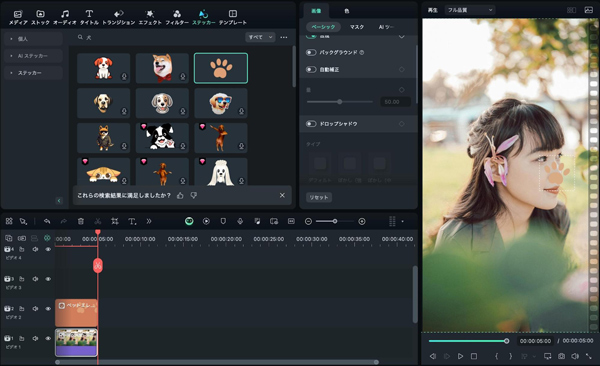
Step1. エフェクトタブから[ステッカー]を選ぶ
Step2. 好みのステッカーをドラッグ&ドロップ
Step3. ステッカーのサイズと位置を調整して、目元など隠したい部分だけを覆う
3-5. AIスタイライズを使った顔ぼかし

AIスタイライズを使うことで、顔を完全に隠すのではなく、芸術作品のように変換することができます。プライバシーを保護しつつ、写真や動画の雰囲気を大きく変えることができ、創造的な表現が可能になります。
また、マスク機能を併用すれば、顔だけをスタイライズすることも簡単に可能です。
作成方法
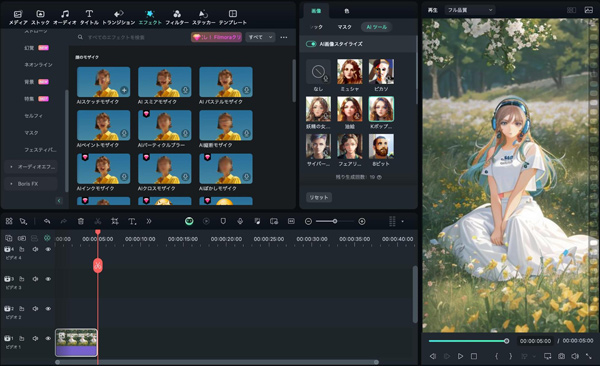
Step1. タイムライン上の画像・動画を選択して、[AIツール]に移動
Step2. [AI画像スタイライズ]をONに
Step3. 好みのスタイルを選択
Part4.【Instagram】顔ぼかしの基本と重要性
Instagramでの顔ぼかしは、単なるプライバシー保護だけでなく、クリエイティブな表現の可能性も秘めています。
そこで本章では、まずなぜ顔ぼかしが必要なのか、そしてどのような創造的な使い方ができるのかを詳しく解説します。プライバシーを守りながら魅力的な投稿を作り出す方法を学び、あなたのInstagram活用をより安全で豊かなものにしていきましょう。
4-1. なぜInstagramで顔ぼかしが必要なのか
Instagramで顔ぼかしが必要な理由は、主にプライバシー保護にあります。SNSの普及により、個人情報の拡散リスクが高まっている今日、顔ぼかしは重要な対策となっています。具体的な理由は以下の通りです。
- 個人の特定防止:顔は個人を特定する最も明確な特徴です。不特定多数に公開する写真や動画では、顔を隠した方が安全なケースも多々あります。
- デジタルフットプリントの管理:ネット上の画像は完全削除が難しいため、リスク管理の観点から投稿やアカウントによっては顔を隠すのがおすすめです。
- 子供や第三者の保護:他人、特に子供のプライバシーを守る責任があります。特に、許可を得ず写真や動画をInstagramにアップロードする場合には顔ぼかしが必要です。
- ストーカー被害等の予防:顔出しによるリスクを軽減できます。
- 職場や学校での影響回避:プライベート写真による不利益を防げます。
以上の事から、Instagramにおいては、状況に応じて顔ぼかしを意識することで、より安全で快適なSNS利用が可能になるでしょう。
4-2. 顔ぼかしで実現できるクリエイティブな表現
顔ぼかしは、単なるプライバシー保護だけでなく、クリエイティブな表現手段としても活用できます。具体例は以下の通り。
- アート表現:特殊なぼかしエフェクトでアート作品のような仕上がりに
- ミステリアスな雰囲気作り:フォロワーの興味を引く演出としての活用が可能
- ファッションやアクセサリーの強調:目立ちやすい要素を隠すことで、目線を誘導し他の要素に注目を集められる
- ストーリーテリング:“あえて隠し”で想像力をかき立てる写真でフォロワーとの対話を促進
- 社会問題への注目喚起:プライバシーや個人情報保護の問題提起に活用
このように、今や顔ぼかしは、表現手法としての役割も担っています。
関連記事:簡単・高精度な顔モザイク加工|4つの方法を徹底解説
4-3. 顔ぼかし使用の倫理と同意取得の重要性
他者の写真を投稿する際は、以下の点に注意しましょう。
| 注意点 | 説明 |
| 事前の同意取得 | 写真に写っている人全員から、投稿の同意を得ることが基本です。 |
| 同意の範囲の確認 | 同意を得る際は、投稿の目的や公開範囲を明確に伝えます。 |
| 顔ぼかしの適用 | 同意が得られない場合や、不特定多数に公開する場合は、顔にぼかし処理を施します。Filmoraのような高機能アプリを使用しましょう。 |
| プライバシー権の尊重 | 他人の写真を無断で投稿することは、プライバシー権の侵害になる可能性があります。 |
| 公共の場での撮影 | 公共の場で撮影した写真でも、個人が特定できる場合は注意が必要です。 |
| 文化的配慮 | 国や文化によって、写真の公開に対する感覚が異なる場合があることを認識しましょう。 |
| 倫理的判断 | たとえ法的に問題がなくても、倫理的に適切かどうかを常に考慮します。 |
| 削除要請への対応 | 投稿後に削除要請があった場合は、速やかに対応することが重要です。 |
Part5.Instagram顔ぼかしに関するよくある質問
Instagram投稿時の顔ぼかしについて、多くの方が気になりがちな、よく寄せられる質問とその回答を紹介していきます。
質問無料と有料の顔ぼかしアプリの違いは?
無料アプリと、有料課金した場合の主な違いは以下の通りです。
・機能の豊富さ:有料アプリはより多くの高度な編集ツールや効果を提供される場合が多い
・広告:無料アプリには広告があり、有料アプリには通常ない
・画質とカスタマイズ性:有料アプリはより高品質な出力と細かい調整が可能
・サポート:有料アプリは充実したカスタマーサポートが提供されている
ただし、カジュアルな利用なら無料アプリでも十分なケースも多いでしょう。あくまで、用途や予算に合わせて選択するのが良いでしょう。
また、使用感も含めて、一度無料で使用しはじめ、気に入ったタイミングで有料版への課金を検討するのがおすすめです。
質問顔ぼかしは写真や動画の質を下げる?
顔ぼかしは、適切に行えば、大きく質を下げることはありません。この際、以下の点に注意しましょう。
・ぼかしの強度:強すぎると不自然に見える
・ぼかし範囲:顔以外までぼかすと全体的なクオリティ低下の可能性がある
・使用するツール:高品質なツールを使用すると自然な仕上がりになりやすい
特に、本記事でも紹介した、Filmoraのような高機能アプリを使うことで、プロ級の仕上がりが期待できます。
質問一度ぼかした顔を元に戻すことは可能?
結論として、一度ぼかし処理して出力した画像や動画を、完全に元の状態に戻すことは非常に困難または不可能です。理由は以下の通りです。
・情報の損失:ぼかし処理は元の詳細情報が失われる
・不可逆的な処理:多くのぼかし処理は元に戻せない
・セキュリティ上の理由:プライバシー保護のため、意図的に元に戻せないようにしている
※上記はあくまで出力した画像・動画に対して
対策として、
・元の画像を別に保存しておく
・編集プロジェクトを処理履歴も含めて保存しておく
・レイヤー機能を使い、ぼかしを別レイヤーで適用する
・AIツールで限定的に画質改善を試みる
特に他人の写真を扱う際は、元画像の取り扱いに細心の注意を払う必要があるでしょう。
まとめ|最新ツールを使って安全で魅力的なInstagram投稿を実現しよう
本記事では、Instagramにおける顔ぼかしの重要性や、おすすめの顔ぼかしアプリ5選について解説しました。また、具体的な顔ぼかしの方法やテクニック、最新のトレンドとなっている顔ぼかし技術についても詳しく紹介しました。プライバシー保護と魅力的な投稿の両立は、現代のSNS利用において欠かせない要素です。
特に本記事で紹介したアプリを使えば、高品質な顔ぼかし加工だけでなく、創造的な表現も簡単に実現できるはずです。ぜひ本記事で紹介したアプリやテクニックを活用し、プライバシーを守りながらも個性的で魅力的なInstagram投稿を楽しんでください!安全で創造的なSNS利用は、あなたの日常をより豊かなものにするはずです。
関連記事: インスタフィルター徹底攻略:基本から高度編集まで






役に立ちましたか?コメントしましょう!